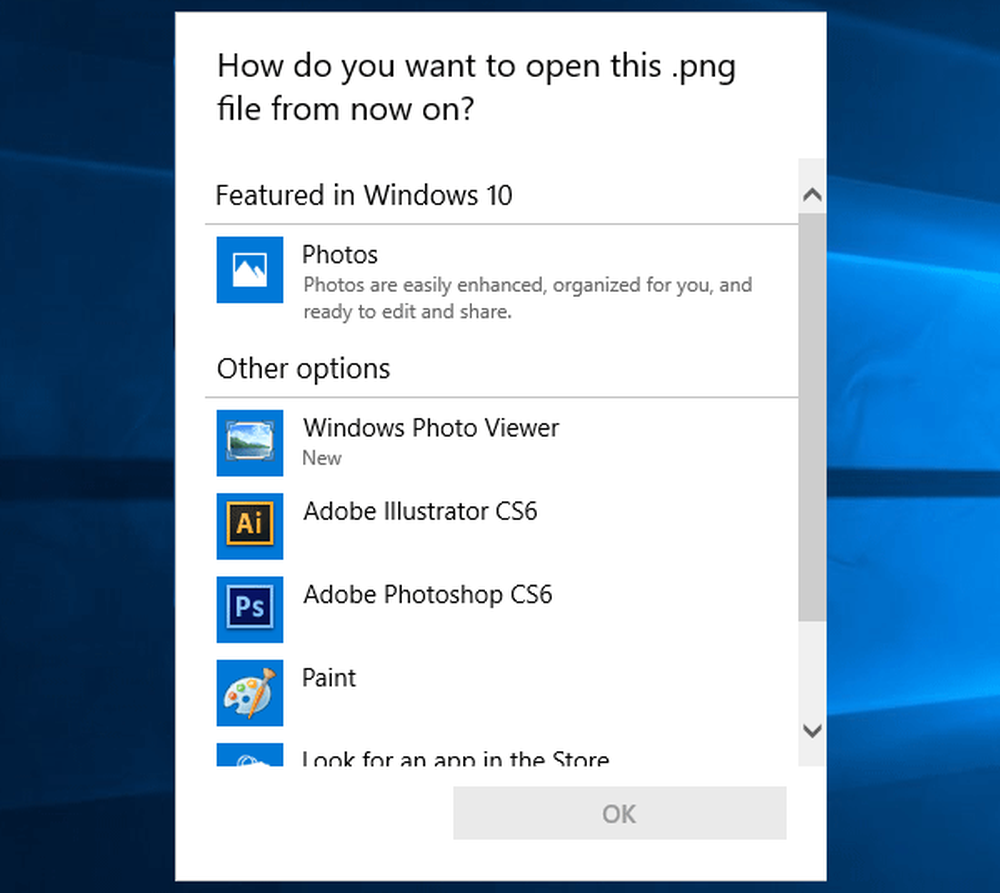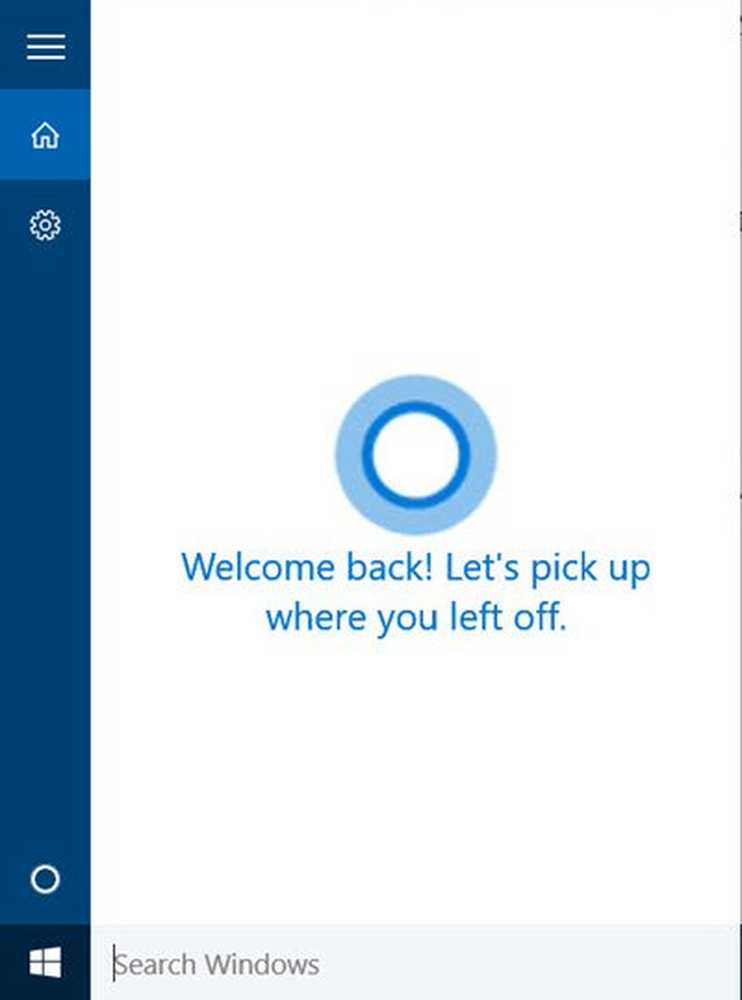Abilita le risposte automatiche con Office Assistant in Outlook 2010 e 2013
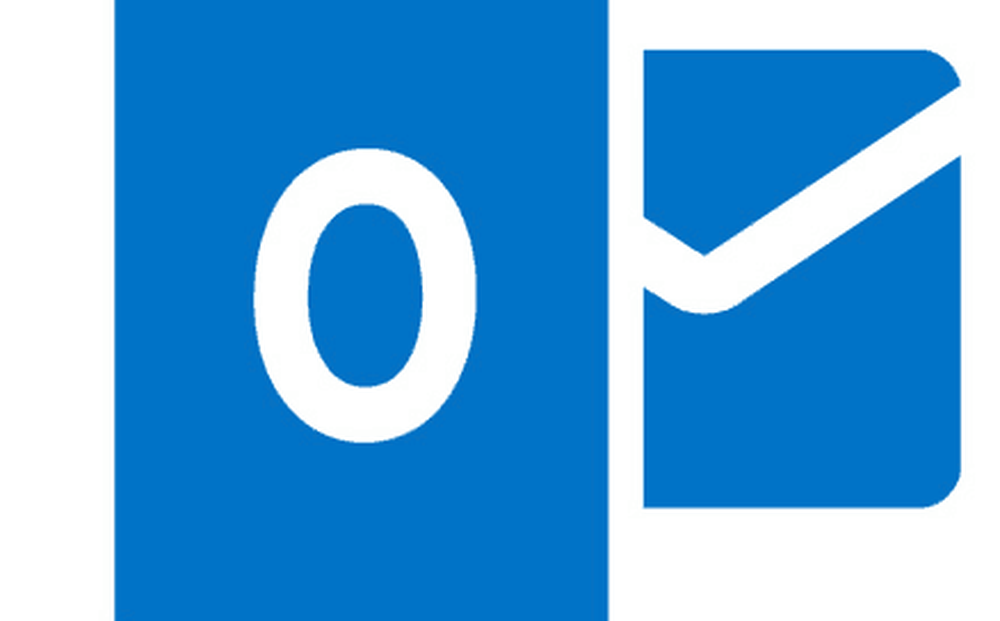
Abilita risposte automatiche con Assistente Fuori sede in Outlook 2010 e 2013
Crea, modifica e disattiva i messaggi di fuori sede, imposta un intervallo di tempo in cui possono essere eseguiti e imposta messaggi diversi per gruppi diversi.
1. Aperto prospettiva, Clic File per cambiare la vista di Outlook a Informazioni account (Informazioni)

Barra degli strumenti di Outlook 2013
2. Clic Risposte automatiche

3. Clic Pulsante radio Invia risposte automatiche
Il prossimo, Dai un'occhiata la scatola Invia solo durante questo intervallo di tempo creare il Orario di inizio e Fine del tempo e Date per le tue risposte automatiche.
Quindi, semplicemente genere il Testo desideri essere inviato alle persone che ti inviano email (nota il mio testo di esempio qui sotto) E, se si desidera inviare un messaggio Fuori sede modificato a persone esterne all'azienda, quindi clic Fuori dalla mia organizzazione scheda e poi, copia e Incolla o genere il preferito e-mail Testoche verrà inviato a tutti gli altri e Clic ok

La risposta automatica Fuori sede risponderà ora a chiunque ti invii un'email.
E, quindi, non dimenticare che la funzione di risposta automatica è abilitata, il testo Risposte automatiche verrà visualizzato nell'angolo in alto a sinistra del tuo client Outlook per ricordare che l'Assistente Fuori sede è abilitato e funzionante.

Se stai ancora utilizzando la versione 2007, leggi il nostro articolo su come abilitare l'Assistente Fuori sede in Outlook 2007.